Remapear botones dañados de la PSP usando MacroFire(incluyendo joystick)
Enlace a la noticia MacroFire.
Remapear = asignar un boton a otro
Empecemos:
Lo primero que necesitamos será el Plugin MacroFire. Asimismo, necesitamos leer y comprender a la perfección la noticia del Plugin para no encontrarnos con complicaciones en la ejecución de este proceso.Con este plugin podremos remapear los botones que alguna vez funcionaron muy bien y que de un momento a otro o por causa de averías dejaron de funcionar, entonces nos preguntamos ¿Puedo pasar la función de mi botón Start que no funciona al botón Select u otro botón? la respuesta es SI!!
Bueno sin mas preámbulos empezamos....
Después de descargar e instalar el plugin, revisamos el contenido que necesitamos y editaremos para remapear.
*Clic para agrandar.
Voy a explicar para que sirve cada archivo:MacroFire.prx: Este es el Plugin el cual cargará nuestra PSP obviamente Liberada o con un CFW.
MacroFire.ini: Este es el archivo de configuración del Plugin, en el podemos ver varias opciones las cuales repasaremos más adelante para configurarlo bien y que cargue el Remap.ini.
Remap.ini: Archivo de Remapeo que crea el Plugin para guardar las configuraciones de las teclas que hemos asignado (sumamente importante).
Creando un Remap.ini:
Ahora que entendimos lo anterior, nos dirigimos al menú principal del Plugin desde el PSP, una vez en el menú, nos topamos con las siguientes opciones.
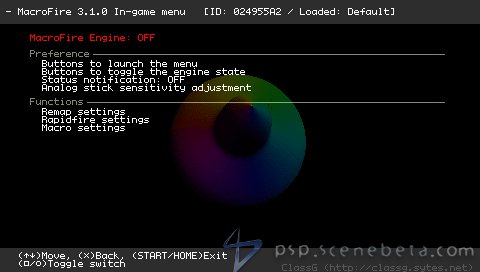
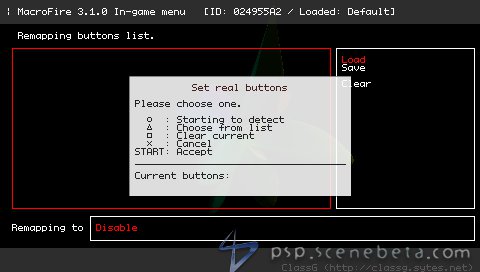
O : Starting to detect: Iniciar la detección de la tecla maestra es decir la tecla que reemplazaremos (en mi caso reemplazaré el botón Start).
Triángulo : Choose from list: Elegir el botón que reemplazará la tecla dañada (en mi caso la tecla Nota).
Cuadrado : Clear Current: Eliminar cualquier elección que hayamos realizado.
X : Cancel: Cancelar.
Start : Accept: Aceptar y guardar los cambios realizados.
Una vez tengamos las combinaciones de teclas por ejemplo, en mi caso no funciona el botón Start el cual obviamente no puedo usar en ningún lado, le configuré la tecla Nota para que haga la función de el botón Start.
Entonces el recuadro debe quedar de la siguiente manera:
En el recuadro de Remapping buttons list, debe quedar el botón Nota (esto es en mi caso, ustedes pueden usar el botón de su preferencia).
En el recuadro de Remapping to debe de quedar el botón Start, que en este caso es el botón a reemplazar.
Por último debemos movernos al cuadro de la derecha donde nos dará tres opciones:
Load: Cargar un Remap.ini ya echo o uno que hayamos guardado con ulterioridad.
Save: Guardar el Remap.ini que acabamos de hacer (recomendable guardarlo en la carpeta Seplugins).
Clear: Borrar todos los Remapeos realizados.
Modificando el Remap.ini:
Una vez tengamos el Remapeo hecho, sólo bastará modificar el archivo MacroFire.ini que les mencioné al principio para que siempre cargue el Remapeo y podamos usar la(s) tecla(s) que configuramos para reemplazar por la(s) dañada(s).
Nota: Es muy importante hacer esta configuración después de haber creado el Remap.ini o tener uno, ya que cuando el plugin busca la ruta del Remap.ini y no la encuentra la PSP se congela y se apaga.
*Clic para agrandar.
Debemos configurar el archivo Macrofire.ini de esta manera para que tengamos los mapeos siempre cargados. De otra manera siempre que queramos usar un Mapeo tendremos que ir al Plugin y colocar la opción en ON.Bueno amigos la otra forma de crear un Remapeo de botones es mediante el PC editando un Remap.ini previamente creado.
Bastará con editar el archivo con un editor de texto como el bloc de notas para cambiar esa configuración y agregar las preferencias a su gusto.
Les dejo un ejemplo para hacerlo desde el PC:
*Clic para agrandar.
Como pueden ver, en el apartado RealButtons, colocamos el botón sustituto, y en RemapButtons, colocamos el botón a sustituir.*Clic para agrandar.
Se puede apreciar la forma correcta de poner varios Remapeos simultáneamente.Bueno Amigos eso es todo espero les sirva el tuto, saludos a todos.
Cualquier duda no se olviden de comentar, estaré atento para ayudarlos.
Se aplica lo mismo para nuestra psp con joystick dañada


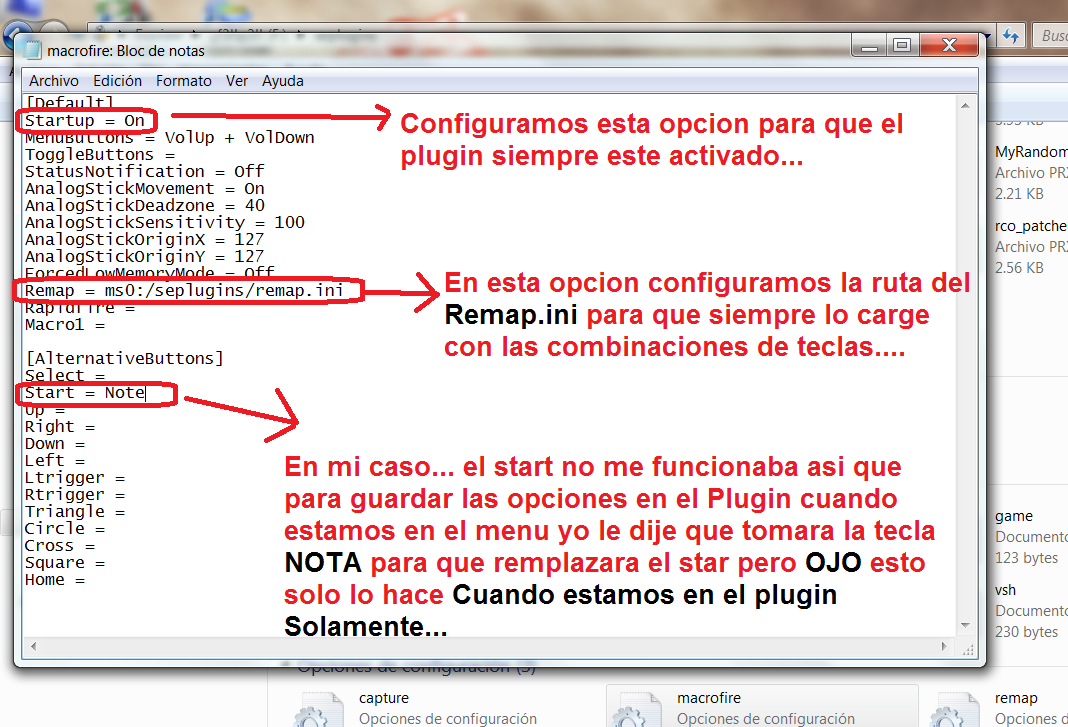
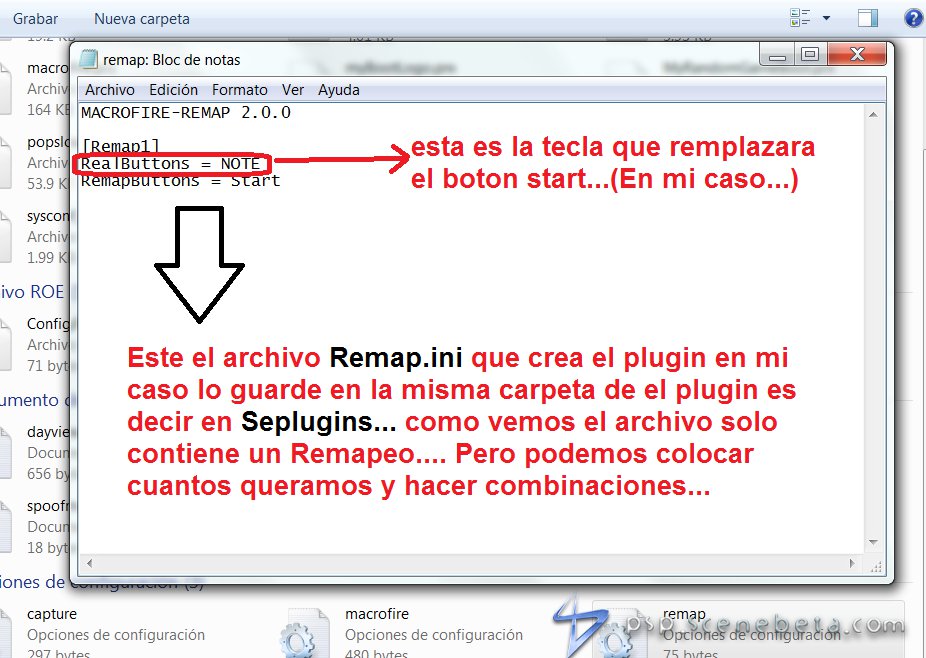
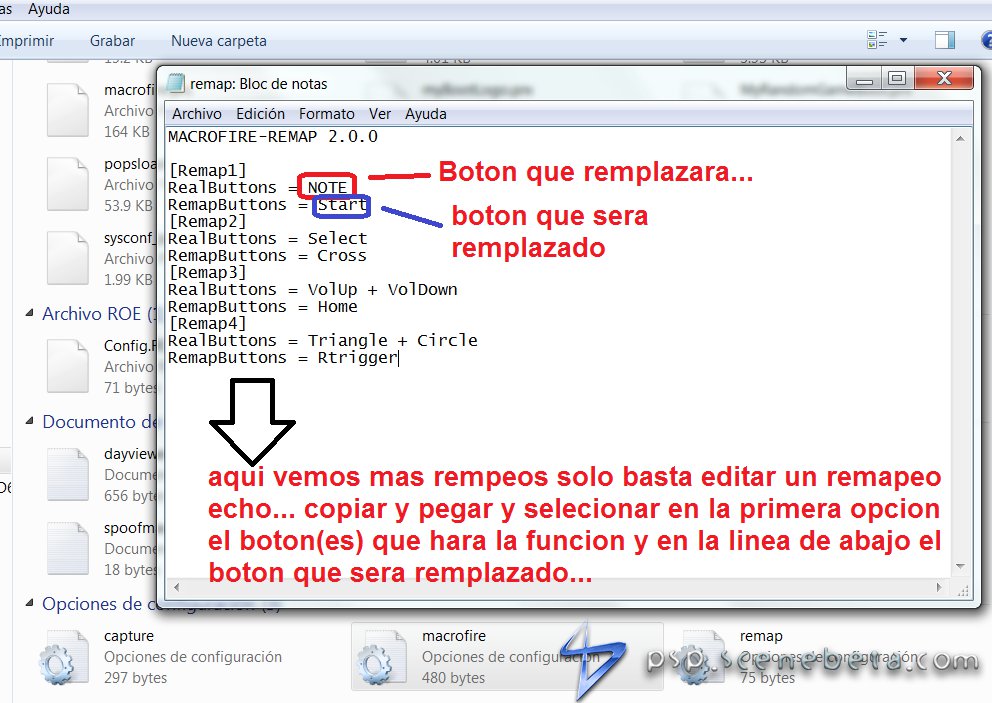
0 comentarios:
Publicar un comentario